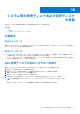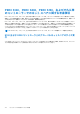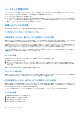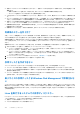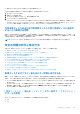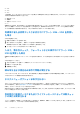Users Guide
Table Of Contents
- Dell EMC Server Administrator Storage Management 10.1.0.0
- 目次
- 概要
- はじめに
- RAID の概念について
- ストレージ状態およびタスクへのクイックアクセス
- PCI Express ソリッドステートデバイスサポート
- ストレージ情報およびグローバルタスク
- コントローラ
- コントローラ
- RAID コントローラテクノロジ - SATA および SAS
- RAID コントローラ機能
- コントローラ — 対応 RAID レベル
- コントローラ — 対応ストライプサイズ
- RAIDコントローラーの読み取り、書き込み、およびディスク キャッシュ ポリシー
- PERC コントローラにおけるバックグラウンド初期化
- 非 RAID コントローラの説明
- ファームウェアまたはドライババージョン
- コントローラの正常性
- コントローラプロパティとタスク
- コントローラタスク
- 仮想ディスクの作成
- コントローラアラームの有効化
- コントローラアラームの無効化
- コントローラアラームをオフにする
- コントローラアラームのテスト
- 再構築率の設定
- コントローラの設定のリセット
- コントローラログファイルのエクスポート
- 外部設定操作
- 外部設定のインポート
- 外部設定のインポートまたはリカバリ
- 外部設定のクリア
- 外部仮想ディスク内の物理ディスク
- バックグラウンド初期化率の設定
- 整合性チェック率の設定
- 再構成率の設定
- 冗長パス構成の設定
- 巡回読み取りモードの設定
- 巡回読み取りの開始と停止
- コントローラプロパティの変更
- 物理ディスク電源の管理
- 保存キャッシュの管理
- 暗号化キー
- 非 RAID ディスクへの変換
- RAID 対応ディスクへの変換
- コントローラモードの変更
- RAID0 の自動設定操作
- RAIDコントローラーの自動設定動作の設定
- システム設定のロックダウンモード
- 使用可能なレポートの表示
- PERC 9/PERC 10/PERC 11ハードウェア コントローラーのサポート
- BOSS RAIDコントローラーのサポート
- エンクロージャとバックプレーン
- バックプレーン
- エンクロージャ
- エンクロージャ管理
- エンクロージャの空いているコネクタの特定
- エンクロージャコンポーネント
- コネクタ
- テープドライブ
- RAID コントローラバッテリ
- 物理ディスクまたは物理デバイス
- 物理ディスクまたは物理デバイスの交換のためのガイドライン
- システムへの新しいディスクの追加
- SMART アラートを受けた物理ディスクの交換
- その他のディスク手順
- 物理ディスクまたは物理デバイスのプロパティ
- 物理ディスクまたは物理デバイスのタスク
- 物理ディスクタスク
- 仮想ディスク
- 仮想ディスクを作成する前の考慮事項
- 仮想ディスクの作成
- 仮想ディスクの再構築または移行
- 仮想ディスク再構成と容量拡張の開始とターゲットRAIDレベル
- 冗長仮想ディスクの整合性の維持
- 冗長情報の再構築
- 仮想ディスクの不良ブロックの管理
- 不良ブロックのクリアに関する推奨事項
- 仮想ディスクプロパティおよびタスク
- 物理ディスク — 使用できるタスク
- 仮想ディスク作成の簡易設定ウィザード
- 仮想ディスク作成の簡易設定ウィザード(手順 2)
- 仮想ディスク作成の詳細設定ウィザード
- 仮想ディスク作成の詳細設定ウィザード(手順 2)
- 仮想ディスク作成の詳細設定ウィザード(手順 3)
- スパン編集
- 仮想ディスクタスク - 再設定(手順 1/3)
- 仮想ディスクタスク - 再設定(手順 2/3)
- 仮想ディスク容量拡張のための仮想ディスクの再設定 - 手順 2/3
- 仮想ディスクタスク - 再設定(手順 3/3)
- 低速および高速初期化
- ディスクのフォーマットまたは初期化
- 仮想ディスクの削除
- 仮想ディスクの名前変更
- 仮想ディスクのポリシーの変更
- ミラーの分割
- ミラーの解除
- 専用ホットスペアの割り当てと割り当て解除
- 仮想ディスクタスク - メンバーディスクの交換(手順 1/2)
- 仮想ディスクタスク - メンバーディスクの交換(手順 2/2)
- システム間の物理ディスクおよび仮想ディスクの移動
- ホットスペアでの仮想ディスクの保護
- トラブルシューティング
- 一般的なトラブルシューティング手順
- 仮想ディスクのトラブルシューティング
- 特定の問題の状況と解決方法
- 物理ディスクがオフラインまたはエラー状態と表示される
- [置換]、[センス]、または [メディア] エラーを伴う [不良ブロック] アラートの受信
- 再構築中または仮想ディスクが劣化中にアラート 2146~2150 を受信した場合
- 入出力、整合性チェック、フォーマットなどの操作中にアラート 2146~2150 を受信した場合
- 読み取りおよび書き込み操作で問題が発生する
- タスクメニューオプションが表示されない
- 再起動中に破損ディスクまたはドライブメッセージによって自動チェックの実行が提案される
- Windows が休止状態になった後で間違った状態とエラーメッセージが表示される
- Storage Management で温度プローブ状態のアップデート前に遅延が生じる
- Storage Management で再起動後にストレージデバイス表示の遅延が生じる
- リモートシステムにログインできない
- Microsoft Windows Server 2003 を実行するリモートシステムに接続できない
- Mozilla ブラウザでの仮想ディスク表示エラーの再設定
- 物理ディスクがエンクロージャオブジェクトではなくコネクタオブジェクト下に表示される
- PCIe SSD のトラブルシューティング
- よくあるお問い合わせ(FAQ)
- 対応機能
- ストレージコンポーネントの正常性状態の特定
- 正常性状態のロールアップ - バッテリが充電中または切れている
- 正常性状態のロールアップ - 仮想ディスク内の物理ディスクが故障または取り外し済み
- 正常性状態のロールアップ - 仮想ディスク内の物理ディスクが非対応、部分的または恒久的に劣化
- 正常性状態のロールアップ - 仮想ディスク内のすべての物理ディスクが外部状況
- 正常性状態のロールアップ - 仮想ディスク内の一部の物理ディスクが外部状況
- 正常性状態のロールアップ - 仮想ディスクが劣化、物理ディスクが故障または再構築中
- 正常性状態のロールアップ - 仮想ディスクが失敗
- 正常性状態のロールアップ - 非対応のファームウェアバージョン
- 正常性状態のロールアップ - エンクロージャ電源装置が故障または電源接続が取り外された
- 正常性状態のロールアップ - エンクロージャファンの 1 つが故障
- 正常性状態のロールアップ - エンクロージャ EMM の 1 つが故障
- 正常性状態のロールアップ - エンクロージャ温度プローブの 1 つに不具合が発生
- 正常性状態のロールアップ - エンクロージャへの両方の電源接続を喪失
- 正常性状態のロールアップ - 1 つ以上の物理ディスクが故障
- 正常性状態のロールアップ - 物理ディスクが再構築中
- Dell EMC PowerEdgeサーバーのシリーズの特定
5. バックアップから復元します。
一部のコントローラにおける物理ディスクオンラインコマンドの使用
お使いのコントローラがこの機能をサポートするかどうかを確認するには、「対応機能」を参照してください。
適切なバックアップがなく、故障したディスクが [オンライン] 物理ディスクタスクをサポートするコントローラ上の仮想ディ
スクの一部である場合、故障したディスクのドロップダウンタスクメニューから [オンライン] を選択してデータの取得を試行
することができます。
オンラインコマンドは、故障ディスクをオンライン状態へ強制的に戻そうとします。ディスクをオンライン状態に強制できた場
合、個々のファイルを回復できる可能性があります。回復できるデータの量はディスクの損傷の度合いによって異なります。ファ
イルのリカバリは、ディスクの損傷が限られている場合にのみ可能です。
ただし、この方法を使ってもデータをまったく回復できない場合があります。強制 オンライン は故障したディスクを修復しませ
ん。新しいデータを仮想ディスクに書き込もうとしないようにしてください。
ディスクから存続可能なデータを取得した後、前述の「冗長仮想ディスクの一部になっている故障ディスクの交換」または「非冗
長仮想ディスクの一部になっている故障ディスクの交換」で説明されているとおり、故障ディスクを交換してください。
間違った物理ディスクを取り外してしまった場合のリカバリ
間違えて取り外した物理ディスクが、ホットスペアを持つ冗長仮想ディスクの一部である場合には、仮想ディスクは即時に、また
は書き込み要求時に自動再構築されます。再構築の完了後、データは以前にホットスペアとして割り当てられたディスクに再構築
されるため、仮想ディスクのホットスペアがなくなります。この場合は、新規のホットスペアを割り当てます。
取り外した物理ディスクがホットスペアを持たない冗長仮想ディスクの一部である場合、物理ディスクを交換して再構築タスクを
実行します。
物理ディスクの再構築およびホットスペアの割り当てについては、「ホットスペアについて」を参照してください。
取り外す物理ディスクの LED ディスプレイを点滅させることにより、間違った物理ディスクの取り外しを防ぐことができます。
LED ディスプレイの点滅についての詳細は、「物理ディスクの点滅および点滅解除」を参照してください。
Microsoft Windows アップグレード問題の解決
Microsoft Windows のオペレーティングシステムをサーバー上でアップグレードした場合、アップグレード後に Storage
Management が機能しないことがあります。インストールプロセスでは、ファイルをインストールし、サーバー上でオペレーティ
ングシステム固有のレジストリエントリをアップデートします。オペレーティングシステムの変更は Storage Management を無効
化する可能性があります。
この問題を回避するには、アップグレードする前に Storage Management をアンインストールする必要があります。
Storage Management をアンインストールしてアップグレードを完了したら、Storage Management インストールメディアを使用し
て Storage Management を再インストールします。
仮想ディスクのトラブルシューティング
次の項では、仮想ディスクに関するトラブルシューティングの手順を説明しています。
● 冗長仮想ディスクの一部になっている故障ディスクの交換
● 再構築が上手くいかない場合
● 再構築のエラーを伴う完了
● 仮想ディスクを作成できない
● Linux を実行するシステムでの仮想ディスクエラー
● 冗長仮想ディスクおよび非冗長仮想ディスクに同じ物理ディスクを使用することに関連する問題
再構築が上手くいかない場合
再構築は次のような状況では機能しません。
● 仮想ディスクが非冗長 — 例えば、RAID 0 はデータの冗長性を提供しないため、RAID 0 仮想ディスクは再構築できません。
トラブルシューティング 157